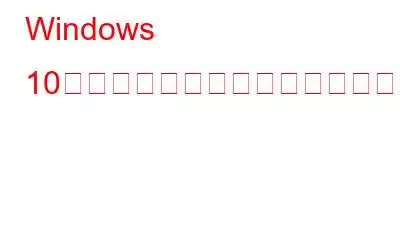メイプルストーリーは、古いですが素晴らしい大規模マルチプレイヤー オンライン ロールプレイング ゲームで、世界中のゲーマーの間で人気があります。ただし、メイプルストーリーが Windows 10 で起動せず、起動時にクラッシュすることを報告している人もいます。これらのエラーのため、プレイヤーは Windows 10 で MMORPG を体験できません。このガイドは、これらの問題を修正し、メイプルストーリーのすべての起動エラーを解決するのに役立ちます。
メイプルストーリーが起動しない問題を解決する 4 つの方法Windows 10 の起動時?
Windows 10 でメイプルストーリーが起動しない問題を修正するには、4 つの基本的なトラブルシューティング方法があります。各方法を試して、問題が解決したかどうかを確認できます。つまり、残りの方法は無視できます。問題が解決した場合。
方法 1: 昇格モード
MapleStory が起動時にクラッシュしたときに試みる最初の修正の 1 つは、アプリケーションを昇格モードまたは管理モードで実行することです。 。この方法を使用する手順は次のとおりです。
ステップ 1: MapleStory Nexon Launcher を見つけて右クリックし、プロパティを選択します。
ステップ 2: [プロパティ] ウィンドウで、[互換性] タブをクリックします。
>ステップ 3: [管理者としてこのプログラムを実行する
ステップ 4: [適用] ボタンをクリックし、右下隅にある [OK] ボタンをクリックします。
ステップ 5: ゲームを通常どおり起動し、 MapleStory が起動しない問題が解決したかどうかを確認してください。
方法 2: 互換モード
管理者モードの手法が機能しない場合は、次のような別のトラブルシューティング手順を試すことができます。互換モードでゲームを実行します。メイプルストーリーは古いゲームであるため、最新バージョンの Windows 10 と互換性がない可能性があります。互換性モードを変更する手順は次のとおりです。
ステップ 1:次のパスを使用して、メイプルストーリー ゲーム フォルダーに移動します。
C:\Nexon\Library\Maplestory\appdata
注: このパスをコピーして貼り付けることができます。ファイル エクスプローラーのアドレス バーにあります。
ステップ 2: MapleStory.exe ゲーム実行可能ファイルを見つけて右クリックし、コンテキスト メニューを表示します。
ステップ 2:
ステップ 3: コンテキスト メニューの [プロパティ] をクリックして、[プロパティ]<を開きます。 /strong> ウィンドウ。
ステップ 4: [互換性] タブを見つけて、[このプログラムを実行する] というラベルの付いたチェック ボックスにチェックマークを入れます。互換モードで [Windows 7] をドロップダウン リストから選択します。
ステップ 5: < の横にあるチェックボックスをクリックします。 strong>管理者としてこのプログラムを実行します。
ステップ 6: 適用をクリックし、わかりました。
ステップ 7: ランチャーからゲームを開き、起動時にメイプルストーリーがクラッシュする問題が解決されているかどうかを確認します。
方法 3: レジストリの変更
Windows 10 でメイプルストーリーが起動しない問題を解決するために、ゲームの専門家が推奨するレジストリ修正があります。Windows 10 のレジストリ エディターでマイナーな変更を加える手順は次のとおりです。
ステップ 1: メイプルストーリー ゲームと Nexon ランチャーを閉じたことを確認してください。タスク マネージャーを使用して、ゲームに関連するタスクを終了できます。
ステップ 2: 次に、Windows + R を押して [実行] ボックスを開き、テキスト スペースに「Regedit」と入力し、続いて「Regedit」と入力します。 Enter キー。
ステップ 3: レジストリ エディター ウィンドウが開いたら、Windows + F を押して検索メニューを開き、「soScreenMode」と入力して Enter キーを押します。
ステップ 4: レジストリ キーが見つかったら、それをダブルクリックして値を 0 から 3 に変更します。
ステップ5: 変更を保存し、レジストリ エディターを終了します。次に、ゲームを起動して、起動時にメイプルストーリーがクラッシュする問題が修正されているかどうかを確認します。
方法 4: ドライバーを更新する
Windows 10 でメイプルストーリーが起動しない問題を解決する最後のオプションは、更新することです。グラフィックドライバー。これは、手動と自動の 2 つの方法で実行できます。手動の方法では、グラフィック カードの製造元の Web サイトから最新のドライバーのアップデートをダウンロードし、システムにインストールします。これはかなり時間と労力がかかるプロセスであり、ドライバーのダウンロード、抽出、インストールに関する特定の技術スキルが必要です。一方、プロセスを簡素化し、マウスを数回クリックするだけで完了するには、Smart Driver Care などのドライバー アップデーター アプリケーションを選択することをお勧めします。コンピュータで Smart Driver Updater を使用する手順は次のとおりです。
ステップ 1: 下のダウンロード ボタンをクリックして、Smart Driver Care をダウンロードしてインストールします。
ステップ 2: インストールしたら、アプリケーションを開き、ドライバーの下にある [今すぐスキャン] ボタンをクリックします。
ステップ 3: アプリを起動します。コンピュータのハードウェアをスキャンし、システム内のドライバの問題を指摘します。
ステップ 4: 表示されたリストでグラフィックス ドライバを見つけ、その横にある [ドライバの更新] リンクをクリックします。
ステップ 5: グラフィックス ドライバーが更新されたら、アプリケーションを終了し、コンピューターを再起動します。
ゲームを起動して、メイプルストーリーが起動時にクラッシュする問題が解決されたかどうかを確認します。
Windows 10 でメイプルストーリーが起動時に起動しない問題を修正する方法に関する最後の言葉?これら 4 つのトラブルシューティング方法のいずれかが、コンピューター上でメイプルストーリーが起動しない問題の解決に役立ちます。 Smart Driver Care を使用していつでも、グラフィックス ドライバーを含む PC 内のすべてのドライバーを更新してみることができます。ドライバーが更新されていれば、軽微な問題は発生せず、PC は常に最適なパフォーマンスを発揮できることが保証されます。
読み取り: 0